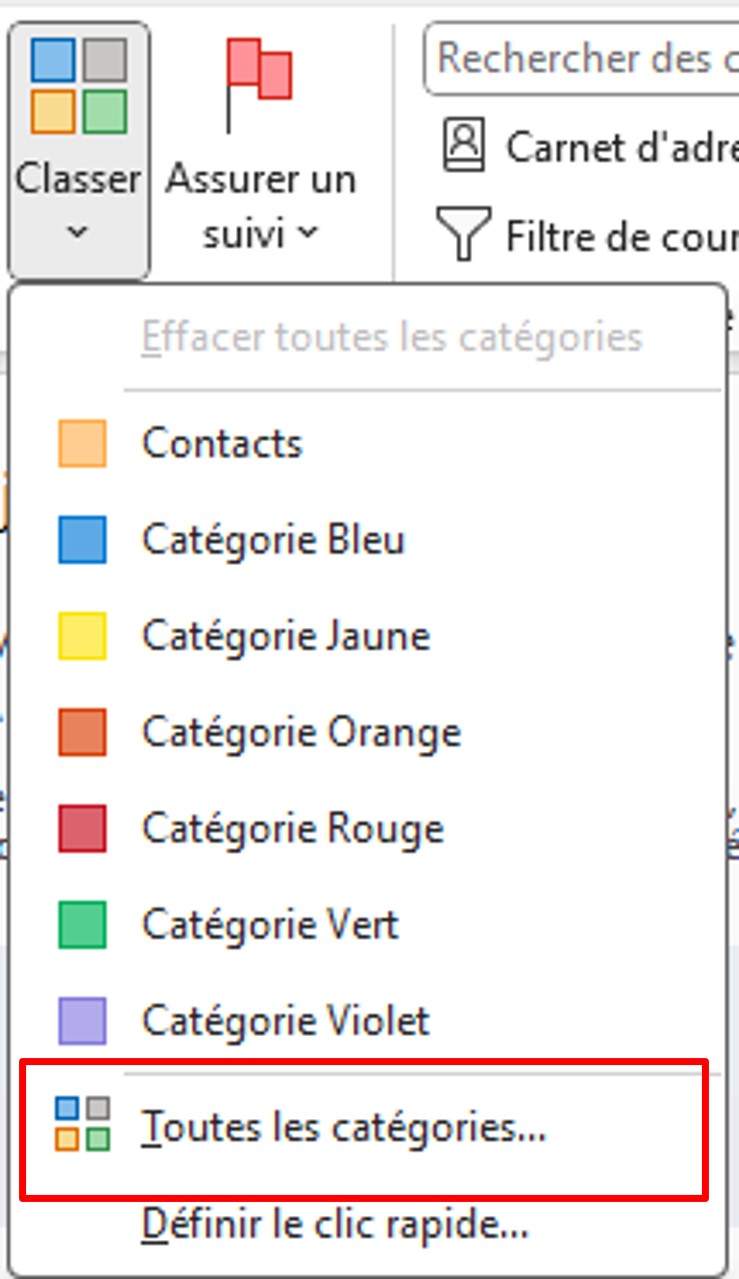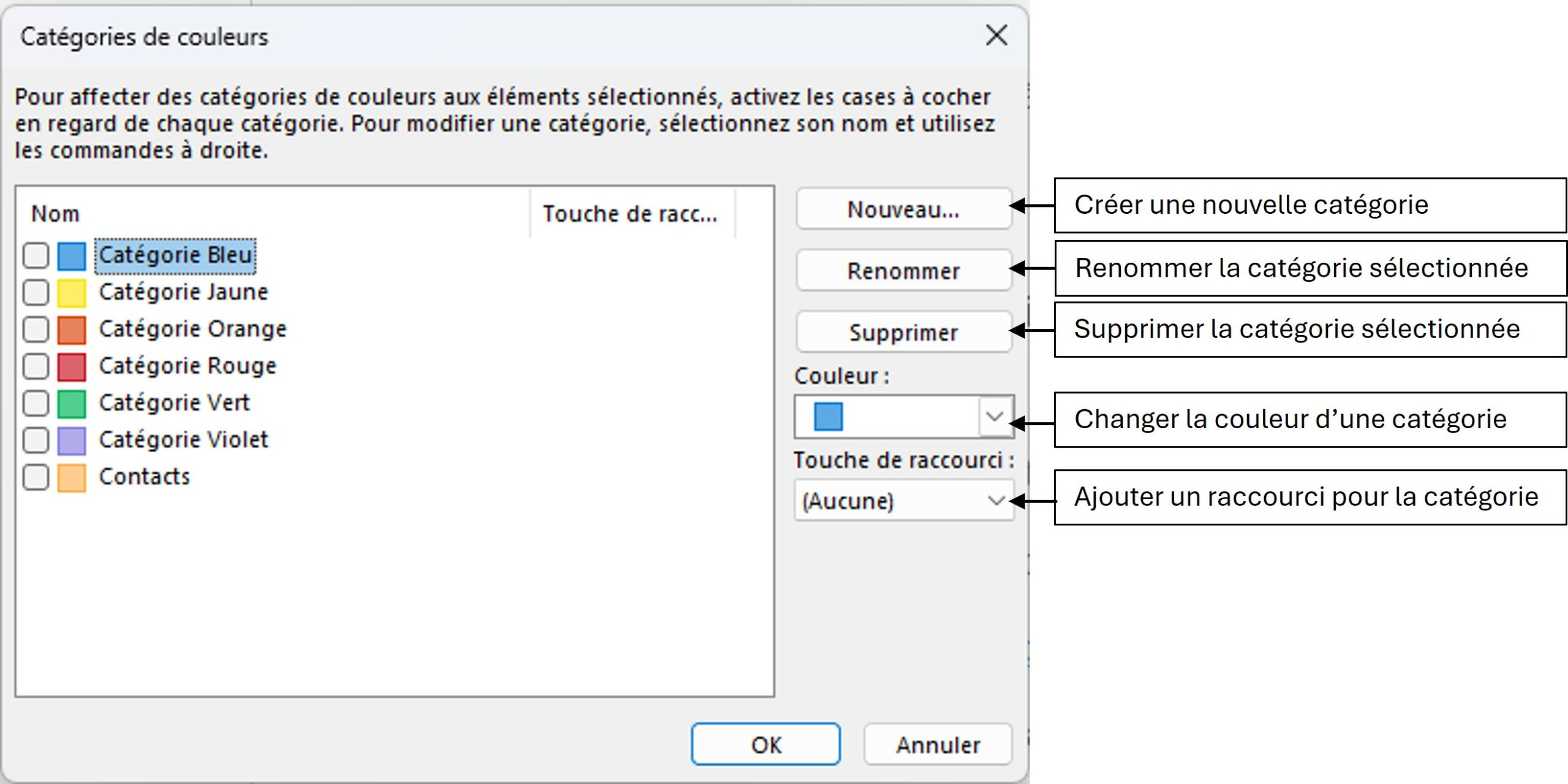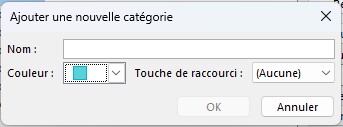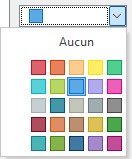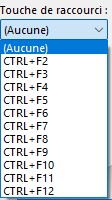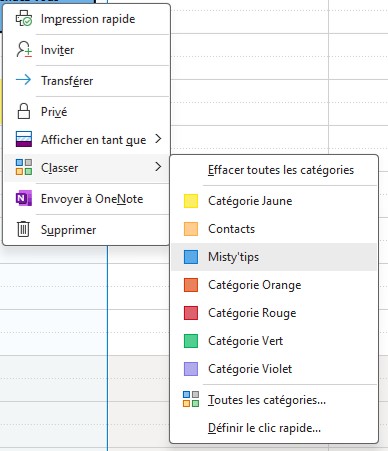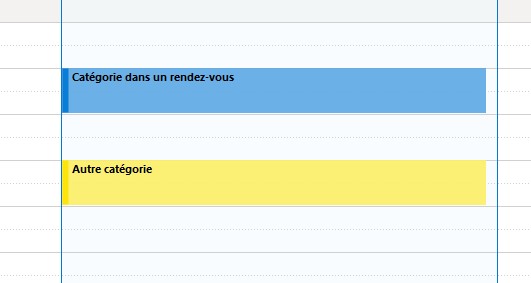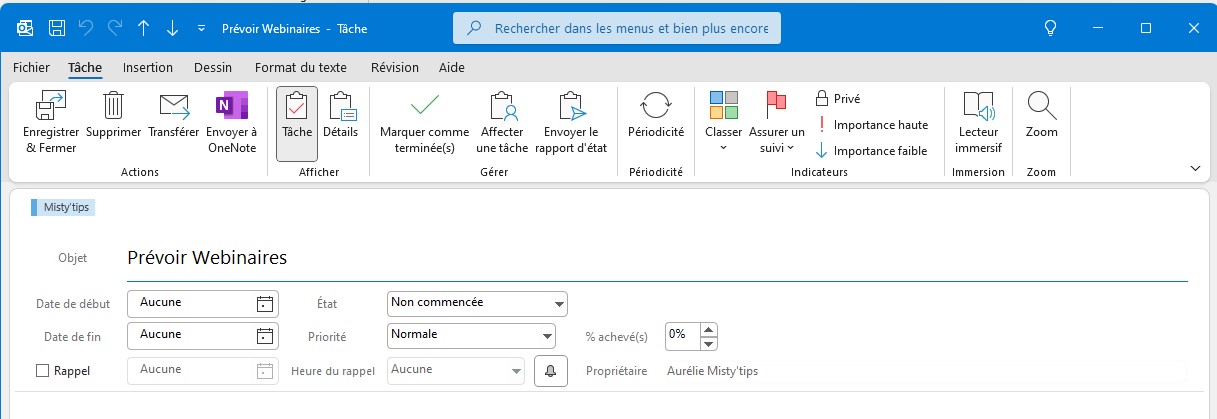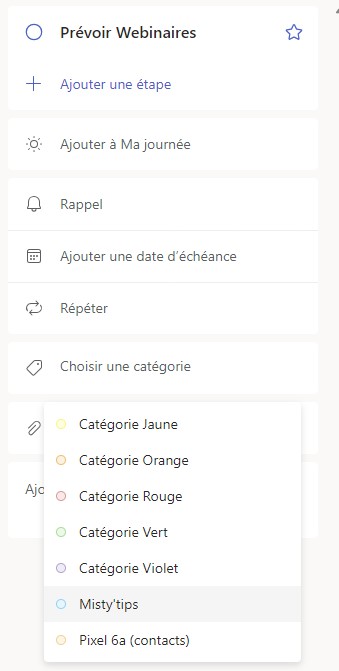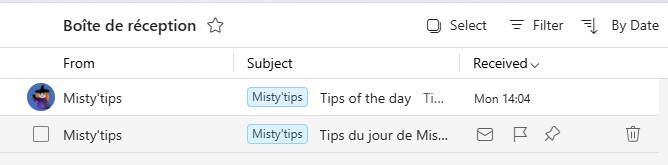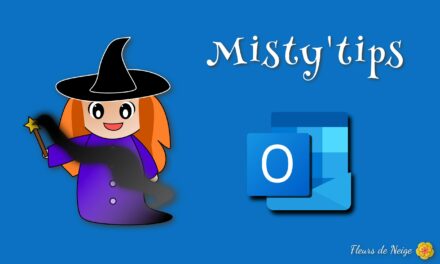Mettez de la couleur dans votre vie ! Vous travaillez sur plusieurs sujets en même temps et souhaitez classer vos éléments outlook par sujets (mail, agenda, contact, tâches) ?
Lorsque l’on travaille sur plusieurs sujets différents, il devient intéressant de catégoriser les éléments Outlook : que ce soient les emails, les rendez-vous, les contacts et les tâches.
En plus, cela permet d’ajouter une note de couleur pour une organisation plus visuelle. C’est dans l’agenda où les catégories ont le plus d’impact. Mais elles peuvent être utilisées pour tous les autres éléments.
Configuration des catégories
Dans le menu Accueil, dans la section Indicateurs, cliquez sur Classer.
Le menu déroulant vous affiche les catégories disponibles. Pour les configurer et/ou créer de nouvelles catégories, cliquez sur Toutes les catégories.
Dans la fenêtre qui s’affiche vous avez la possibilité de :
- Créer de nouvelles catégories
- Renommer une catégorie existante
- Supprimer une catégorie existante
- Changer la couleur d’une catégorie
- Ajouter un raccourci pour une catégorie
Par défaut les catégories s’appellent Catégorie [Couleur]. Renommez-les en fonction des sujets sur lesquels vous travaillez.
Lorsque vous ajoutez une nouvelle catégorie, vous devez donner un nom et choisir une couleur. Le raccourci est optionnel.
Lorsque vous sélectionnez une catégorie existante, vous avez la possibilité de changer sa couleur. Une palette s’offre à vous.
De même si certaines catégories vous sont très utiles, ajoutez un raccourci clavier pour classer vos éléments rapidement.
Classer les rendez-vous
Pour classifier vos rendez-vous, cliquez dessus pour faire apparaître le menu Rendez-vous. Puis cliquez sur Classer. Enfin sélectionnez la catégorie de votre choix.
Vous pouvez également faire un clic droit sur un rendez-vous. Dans le menu contextuel, cliquez sur Classer et choisissez la catégorie.
Dans votre agenda les rendez-vous seront mis selon les couleurs des catégories sélectionnées.
Classer les emails
Pour ajouter une catégorie à un email, choisissez la catégorie directement dans le ruban, dans le menu Accueil.
Comme pour les rendez-vous, vous pouvez ajouter une catégorie à un email en faisant un clic droit dessus. Dans le menu contextuel, cliquez sur Classer.
La catégorie s’affiche dans une des colonnes. Si le champ n’apparaît pas, il faut l’ajouter en personnalisant l’affichage des colonnes
Classer les tâches
Dans le menu de la tâche, vous trouverez le menu Classer.
Comme pour les emails, la catégorie s’affiche dans une des colonnes.
Classer les contacts
Vous pouvez aussi catégoriser vos contacts. Pour afficher les catégories, il faudra afficher votre liste de contacts sous forme de liste.
Affichage dans le Nouvel Outlook
Dans le Nouvel Outlook, les catégories sont affichées à côté de l’objet de l’email.
A noter : les catégories ne sont utilisables que sur des comptes exchange.